La contraseña de WiFi es incorrecta pero es correcta en Windows 11

Si su computadora dice que la contraseña de WiFi es incorrecta a pesar de haber ingresado la contraseña correcta en Windows 11/10 , aquí le mostramos cómo solucionar el problema. Este problema ocurre principalmente cuando cambia su contraseña o usa un nuevo enrutador con la misma contraseña.

Antes de comenzar con estas soluciones, debes verificar lo siguiente:
- Asegúrate de introducir la contraseña original y correcta. No pasa nada por comprobar la contraseña dos veces.
- Asegúrese de que todas las teclas funcionen.
- Asegúrese de haber seleccionado el idioma correcto antes de ingresar su contraseña.
- Asegúrese de que su enrutador esté encendido.
La contraseña de WiFi es incorrecta pero es correcta en Windows 11
Si Windows dice que la contraseña de WiFi es incorrecta incluso cuando sabe que es correcta, siga estas sugerencias para resolver el problema:
- Cambiar la contraseña predeterminada de WiFi y del enrutador
- Ejecutar el solucionador de problemas de red
- Restablecer red
- Eliminar el filtrado de direcciones MAC
- Reiniciar el servicio de configuración automática de WLAN
- Deshabilitar el cambiador de dirección MAC
Para obtener más información sobre estas soluciones, continúe leyendo.
1] Cambiar la contraseña predeterminada de WiFi y del enrutador
Todos los enrutadores vienen con una contraseña predeterminada y algunos fabricantes quieren que sus usuarios la cambien inmediatamente para mayor seguridad. Si usa un enrutador de este tipo, es obligatorio cambiar la contraseña predeterminada de WiFi y del enrutador.
2] Ejecute el solucionador de problemas de red
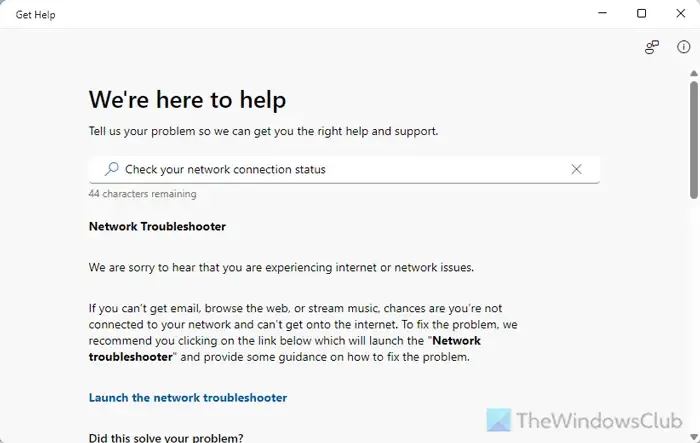
En ocasiones, este problema puede deberse al adaptador de red. Dicho esto, puedes solucionar este problema ejecutando el Solucionador de problemas de red. Para ello, haz lo siguiente:
- Abra la aplicación Obtener ayuda en su computadora.
- Busque verificar el estado de su conexión de red .
- Haga clic en el botón Iniciar el solucionador de problemas de red .
- Revise las opciones de pantalla para realizar el trabajo.
3] Restablecer la red
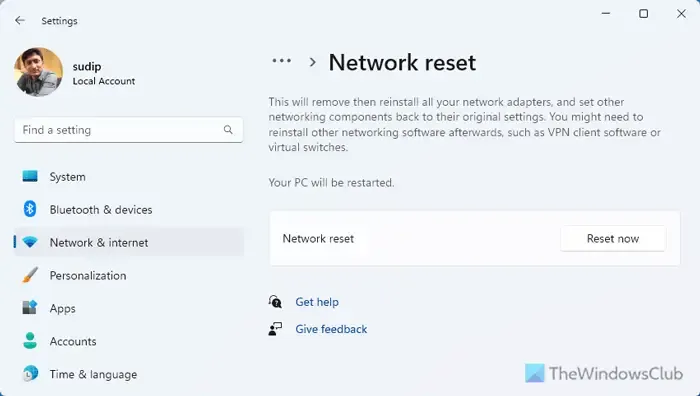
Es posible que en ocasiones necesites restablecer la red o el adaptador de red para solucionar este problema. Para ello, sigue estos pasos:
- Presione Win+I para abrir la Configuración de Windows.
- Vaya a Red e Internet > Configuración de red avanzada .
- Haga clic en la opción Restablecer red .
- Haga clic en el botón Restablecer ahora .
- Haga clic en el botón Sí en la ventana de confirmación.
Una vez hecho esto, reinicia tu computadora.
4] Eliminar el filtrado de direcciones MAC
El filtrado de direcciones MAC le ayuda a permitir o impedir que una computadora use su enrutador WiFi. Si ha configurado el filtrado de forma incorrecta, es posible que no pueda usar la conexión WiFi incluso después de ingresar su contraseña correcta. Por eso, se recomienda que verifique todas las configuraciones en el panel de administración del enrutador relacionadas con el filtrado de direcciones MAC.
5] Reinicie el servicio de configuración automática de WLAN
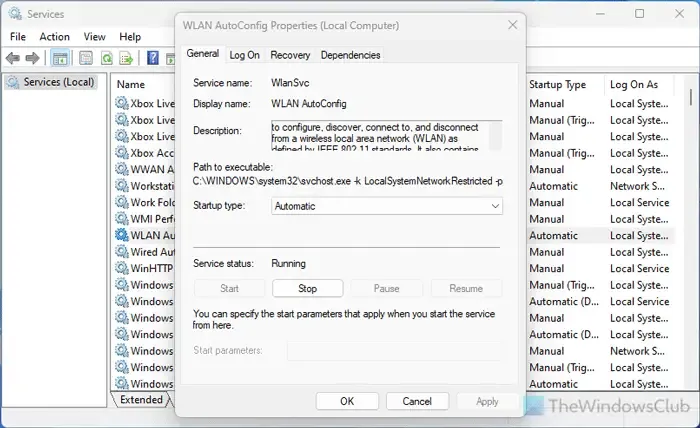
El servicio WLAN AutoConfig te ayuda a establecer una conexión inalámbrica en tu PC con Windows 11/10. Si este servicio no se está ejecutando o tiene algún problema, no podrás conectarte a un enrutador inalámbrico. Por eso, se recomienda reiniciar este servicio siguiendo estos pasos:
- Busque servicios en el cuadro de búsqueda de la barra de tareas.
- Haga clic en el resultado de búsqueda individual.
- Haga doble clic en la configuración automática de WLAN .
- Haga clic en el botón Detener .
- Seleccione Automático en el menú Tipo de inicio .
- Haga clic en el botón Inicio .
- Haga clic en los botones Aplicar y Aceptar .
6] Deshabilitar el cambiador de dirección MAC
Este problema puede ocurrir si ha habilitado una aplicación de cambio de dirección MAC. Estas aplicaciones le ayudan a cambiar su dirección MAC para diversos fines. Sin embargo, si ha habilitado una aplicación de este tipo por cualquier motivo, es posible que tenga este problema al conectarse a un enrutador inalámbrico.
En primer lugar, apaga temporalmente la aplicación y comprueba si este paso soluciona el problema. Si es así, debes desactivarla cuando te conectes al enrutador.
¿Por qué no puedo conectarme a WiFi incluso si la contraseña es correcta?
Una de las razones más comunes por las que no puedes conectarte a una red WiFi aunque la contraseña sea correcta es que el administrador de la red haya cambiado la configuración del filtrado MAC. Además de eso, si hay otros problemas de seguridad o configuraciones incorrectas habilitadas para tu enrutador, es posible que no puedas conectarte a un enrutador. Para resolver este problema, debes seguir las soluciones anteriores.
¿Por qué mi computadora no acepta la contraseña de WiFi?
Si tu enrutador WiFi está apagado, no podrás usarlo incluso si ingresas la contraseña correcta. A veces, los enrutadores pueden apagarse y, durante ese tiempo, permanecer disponibles, pero en realidad no lo están. Además, si tu red tiene alguna capa de seguridad adicional, no podrás conectarte al enrutador incluso después de ingresar la contraseña correcta.



Deja una respuesta